Конвертировать из divx в mp4
Обновлено: 01.07.2024
4.3 Оценок: 10 (Ваша: )
DivX - это один из наиболее распространенных кодеков, которые используются для сжатия видео. По этой причине установка видео конвертера DivX на компьютер является целесообразной и позволяет решить множество практических задач, часто возникающих перед пользователем.
Немного о формате DivX
Видеофайлы, сжатые с помощью DivX, воспроизводятся большинством мультимедийных проигрывателей, DVD плееров и других гаджетов. Поэтому видео конвертер DivX часто становится незаменимым элементом в коллекции домашнего софта. В настоящее время технология сжатия видео на основе DivX получила огромную популярность, а сам кодек DivX является неизменных лидером рейтингов, проведенных среди аналогичных программ.
Шаг 1. Выбираем подходящий конвертер
Какой видео конвертер DivX выбрать? Отдавая предпочтение той или иной программе, обращайте внимание на такие ее характеристики, как скорость обработки, каталог поддерживаемых форматов, качество выходного файла, гибкость настроек и т.д. Продукт должен уметь не только конвертировать видео в DivX, но и осуществлять обратную задачу. Например, программа ВидеоМАСТЕР - это не только удобный видео конвертер DivX, но и универсальный инструмент для преобразования видео в любые форматы.
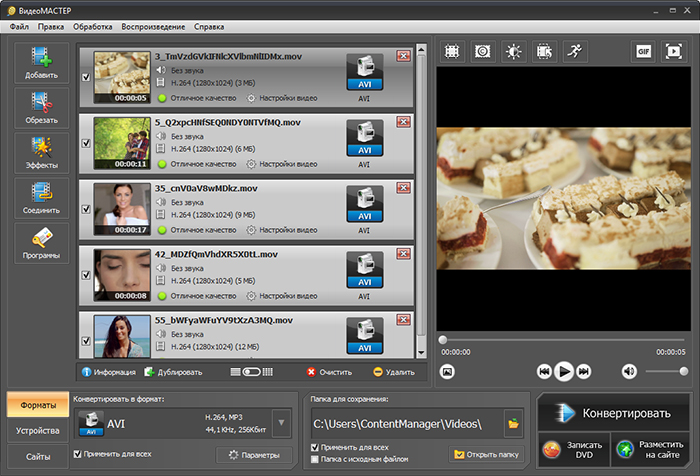
Несомненным достоинством программы является наличие наглядного русскоязычного интерфейса, который позволит быстро освоить утилиту и обеспечит качественную работу в ней. Видео конвертер DivX ВидеоМАСТЕР отличается большим набором поддерживаемых форматов и высокой скоростью обработки данных.
Шаг 2. Начинаем работу
Принцип работы видео конвертера DivX довольно прост, и не требует от пользователя наличия специальных знаний и навыков. Прежде всего, необходимо добавить видео ролик в программу. Далее в каталоге форматов выбрать AVI. Как известно, AVI является популярным контейнером видео, для создания которого используются различные алгоритмы сжатия, в том числе и DivX. Поэтому следующим шагом будет выбор DivX из списка кодеков. Детальные настройки видео можно произвести в разделе Параметры.
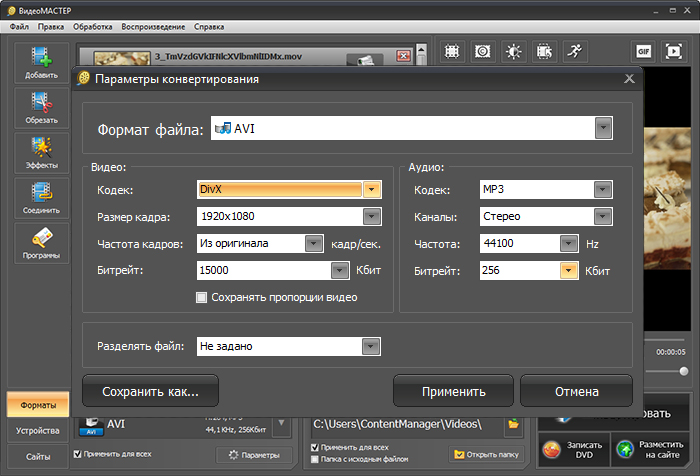
Шаг 3. Сохраняем результат
После того, как все параметры заданы, выберите папку для сохранения видео. Затем нажмите кнопку Конвертировать. Таким образом, DivX конвертер позволяет записать видео буквально за несколько кликов мышью.
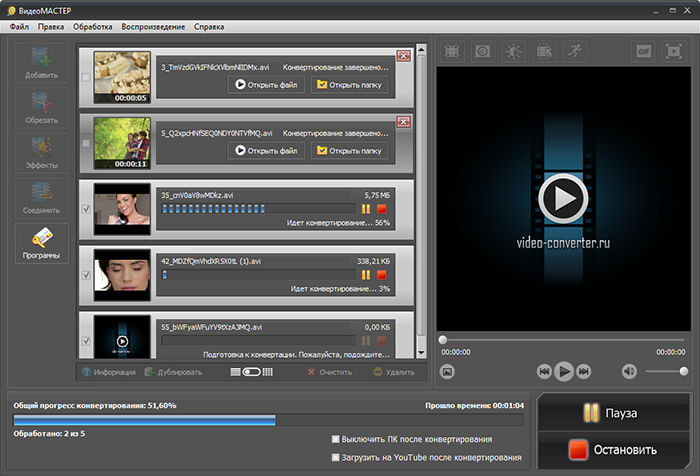
Выводы
С помощью программы ВидеоМАСТЕР вы сможете не только конвертировать видео в DivX и обратно, но и работать с любыми другими форматами видео (AVI, MP4, MPEG, 3GP, 3G2, WMV, MOV, VOB, MKV, FLV, MPG, PSP). Это удобный MKV в AVI конвертер, а также качественный DVD риппер.
Помимо основной своей задачи - конвертации видео из одного формата в другой, утилита содержит множество дополнительных опций для редактирования видео. Видео конвертер DivX позволяет обрезать и склеивать фрагменты видео, извлекать звук, добавлять субтитры, работать с настройками качества видео и т.д. ВидеоМАСТЕР прост и удобен в использовании и идеально подойдет как опытным, так и начинающим пользователям.
Видео в формате DivX встречается киноманам повсюду: при помощи этого кодека нередко форматируют клипы для выкладывания в Интернет, и фильмы – для коммерческого распространения цифровой копии. DivX формат использует собственные алгоритмы сжатия, сохраняющие максимально возможное качество звука и картинки, даже после сильной оптимизации. Вы можете конвертировать в DivX любой ролик, все, что для этого потребуется – конвертер в DivX с полным набором аудио- и видеокодеков.
- Максимально сохраняет качество при сжатии, что позволяет комфортно смотреть фильмы на большом экране.
- Поддерживает создание медиаконтейнеров из мультимедиа в большинстве популярных разрешений, благодаря чему очень распространен.
- Универсальность – воспроизводится большинством плееров.
- Компактность – файлы неплохо сжимаются, при этом с минимальными потерями в качестве, особенно для просмотра на небольшом экране.
- Занимает много места и при сильном сжатии теряет детализацию картинки в первую очередь.
- Часто не поддерживается по умолчанию в Smart TV и на DVD-проигрывателях, не воспроизводится программным обеспечением обычных телевизоров с портом USB.
- Иногда требует установки разных кодеков для файлов одного формата из-за особенностей упаковки контейнера при создании мультимедиа.
- Не всегда сжатие происходит оптимально, и совсем не компактный фильм может по факту иметь довольно некачественную картинку.
| Расширение | .divx | .avi |
| Видеокодеки | MPEG-4 part 2, MPEG-4 part 10 (MPEG-4 AVC, H.264), HEVC (H.265) | H.263, VC-1, MPEG-1, MPEG-2, MPEG-4 и другие |
| Аудиокодеки | MP3, PCM, AC-3 и другие | AAC, WMA, MP3, FLAC, AMR и другие |
| Совместимость | Устройства на Windows, Mac OS X, Linux, а также гаджеты на мобильных ОС | Устройства на Windows, Mac OS X, Linux, а также гаджеты на мобильных ОС |
Развернуть таблицу Свернуть таблицу
Формат DivX: описание
DivX – это видеокодек и одноименный контейнер для хранения мультимедиа, закодированного с его помощью. Различные версии кодека поддерживают стандарты MPEG-4 part 2, MPEG-4 part 10 (MPEG-4 AVC, H.264), HEVC (H.265) и без проблем воспроизводятся в мобильных и десктопных проигрывателях. Главный козырь DivX перед ближайшими конкурентами – оптимизация сжатия, благодаря которой при достаточно компактных размерах фильма, например, для записи на диск, он остается вполне приемлемым для просмотра и по картинке, и по звуку.
Ключевой недостаток DivX – нативная поддержка на устройствах для воспроизведения мультимедиа. Дело в том, что кодек родился в результате хакерских экспериментов и долгое время на конкурентный рынок форматов видео его не выпускали: не давали обычным пользователям без сложных манипуляций с ПО смотреть фильмы и видеоклипы в этом формате. Та же история и с прямым некоммерческим конкурентом – XviD. Оба они показывают неплохие результаты по балансу между качеством и объемом свободного места, которое файл занимает на накопителе, но MP4, MOV и AVI тем не менее встречаются чаще и открываются без лишних проблем практически на любом устройстве. Поэтому, если вам нужна уверенность, что скачанный из Интернета фильм вы точно сможете посмотреть и на портативном DVD в машине, и на планшете, и на телевизоре с поддержкой USB в номере отеля, то всегда можно воспользоваться программой-конвертером и перекодировать DivX в любой более универсальный формат.
Как конвертировать DivX в Movavi Video Converter
Шаг 1. Скачивание и установка программы
Скачайте установочный файл программы Movavi Video Converter для своей операционной системы – Mac OS или Windows. Запустите процесс установки и следуйте рекомендациям мастера на каждом шаге. Когда установка завершится, запустите конвертер.
Шаг 2. Добавьте файлы для конвертации
В верхней панели главной рабочей области программы нажмите Добавить файлы – Добавить видео, и выберите в открывшемся диалоговом окне один или несколько файлов в формате DivX для их конвертации в AVI или другой видеоформат.
Шаг 3. Укажите формат конвертации видео и выберите папку для сохранения файла
В нижней панели рабочей области программы-конвертера найдите вкладку Видео. В ней представлены готовые профили для конвертирования DivX в десятки разнообразных форматов с уже прописанными настройками для оптимального их последующего воспроизведения на разных типах устройств. Вы можете выбрать готовый вариант или отредактировать параметры сжатия, битрейта и пр. на свое усмотрение.
Шаг 4. Запустите конвертацию
Когда закончите с настройками, нажмите на Сохранить в и выбирайте, куда будет сохранен полученный при конвертации видеофайл. Кликните на кнопку Конвертировать и ждите, пока процесс завершится. Когда файл будет полностью готов, программа сама откроет папку с результатом на рабочем столе.
Movavi Конвертер Видео
Отличный способ перевести мультимедиа в нужный формат!
Часто задаваемые вопросы
Формат DivX – что это такое?
DivX расшифровывается, как Digital Video Express Encoded Movie Files. Это формат хранения видеозаписей в высоком качестве, при этом сжатых до определенного процента от их изначального размера. У кодека несколько версий, которые отвечают стандартам MPEG-4 part 2, MPEG-4 part 10 (MPEG-4 AVC, H.264), HEVC (H.265).
Чем открыть DivX?
Для воспроизведения DivX нужен специальный проигрыватель со встроенными кодеками, например, VLC Media Player. Также свежие версии браузеров могут проигрывать такой контент при наличии DivX Web Player. Но удобнее всего, если на компьютере или другом устройстве нет специального программного обеспечения для воспроизведения DivX воспользоваться конвертером и преобразовать фильм в другой формат. Например, конвертируйте файл в AVI в Movavi Video Converter и вы сможете смотреть его везде, в том числе в нативном проигрывателе установленной на устройстве ОС.
Как конвертировать в DivX?
Для конвертации в DivX вам понадобится Movavi Video Converter или его аналог в виде программы либо онлайн-сервиса. Программа должна поддерживать нужный кодек и быть актуальной, чтобы гарантировать совместимость полученного при конвертировании файла со всеми действующими стандартами мира мультимедиа.
Запустите конвертер и действуйте пошагово: откройте файл для конвертации, настройте направление преобразования, сжатие и пр., и запустите процесс обработки.
Можно ли конвертировать DivX онлайн?
Да, существуют сервисы с поддержкой конвертации в/из DivX без установки конвертера на компьютер. Обычно онлайн-сервисы для конвертирования при работе бесплатно имеют ряд ограничений – на размер, длительность, качество и пр., – и снимают их при оформлении платной подписки. Поэтому, если вам регулярно нужно обрабатывать большой массив видео в DivX выгоднее и проще пользоваться десктопным конвертером, а для периодических задач как раз обычно хватает онлайн-версии.
DivX – кодек и формат, родившиеся благодаря развитию цифрового пиратства. За годы существования проект развился до альтернативного золотого стандарта формата видеоконтента, ведь алгоритм кодирования позволяет реализовать в нем оптимальные параметры для комфортного потокового воспроизведения.
Когда с DivX приходится часто иметь дело, есть смысл держать на устройстве специальный проигрыватель. Но обычно гораздо удобнее скачать конвертер и воспользоваться им для преобразования фильма в что-то более популярное, типа MOV или AVI, и посмотреть его в привычном плеере с уже настроенным эквалайзером, привычным интерфейсом и прочими удобными мелочами. К тому же, Movavi Video Converter и его аналоги выполняют конвертацию очень быстро, буквально за несколько минут можно получить компактно сжатый со сбалансированным качеством файл, открывающийся везде: хоть на мобильном, хоть на стареньком DVD-проигрывателе, хоть на ультрасовременном компьютере.
Если у вас много MP4 файлов, вы можете конвертировать MP4 файлы в DivX файлы. Причина, вероятно, в основном заключается в том, что вы хотите воспроизводить свои файлы MP4 на некоторых аппаратных устройствах DivX certified®. Если это так , вы можете обратиться к этому полезному руководству ниже о том, какконвертировать MP4 в DivX, чтобы вы могли наслаждаться своими фильмами или видео в любом месте, которое вам нравится.
DivX - это видеокодек, а не формат видео. Поэтому, если вы используете обычный видео конвертер, вам будет очень трудно конвертировать файлы в DivX, потому что вы не можете найти нужный формат DivX в этом программном обеспечении. Однако, если вы используете специальный и мощный DivX Видео Конвертер такой как Wondershare UniConverter (первоначально Wondershare Video Converter Ultimate), все станет очень просто. Это программное обеспечение непосредственно предлагает вам опцию DivX, так что вы можете выбрать ее одним щелчком мыши, чтобы установить выходной формат. Мало того, что операция довольно проста, но и выходные видео DivX по-прежнему сохраняют высокое качество. Кроме того, Windows Media Player может легко воспроизводить видео AVI для вас. Теперь, пожалуйста, прочтите руководство, чтобы узнать, как конвертировать видео DivX в другие форматы и наоборот.
Wondershare UniConverter - лучший видео конвертер для Windows/Mac (включая Catalina)

- Непосредственно конвертируйте MP4 /AVI/MKV/VOB и 1000+ других форматов в DivX видео
- Конвертируйте файлы MP4 в DivX в пакетном режиме с 30-кратной скоростью преобразования по сравнению с обычными конвертерами
- Записывайте видео на DVD с помощью бесплатных шаблонов меню и играйте с вашим DVD плеером
- Оптимизированные пресеты преобразования для iDVD, iMovie
- Редактируйте видео с помощью расширенных функций редактирования видео, таких как обрезка, Обрезка, добавление водяных знаков, субтитров и т. д.
- Скачивайте видео с YouTube и других 10 000 + сайтов обмена видео
- Дополнительный набор инструментов с функциями Fix Media Metadata, VR Converter, GIF Maker,Screen Recorder и т. д.
- Поддерживаемые ОС: Windows 10/8/7/2003 / Vista / XP, Mac OS 10.15 (Catalina), 10.14, 10.13, 10.12, 10.11, 10.10, 10.9, 10.8, 10.7, 10.6
Смотреть видео-учебник, чтобы конвертировать MP4 в DivX с помощью программы Wondershare видео в формате DivX конвертер:
Шаги по преобразованию MP4 в DivX:
Шаг 1 импортируйте файлы MP4 в Wondershare Видео Конвертер.
Прежде всего, вам нужно запустить эту программу, а затем вы можете импортировать свои видео MP4 в ее окно Видео Конвертер Чтобы импортировать ваши локальные видео, вы либо просто нажимаете кнопку Добавить файлы в левом верхнем углу окна, либо непосредственно перетаскиваете ваши целевые файлы с компьютера в эту программу.
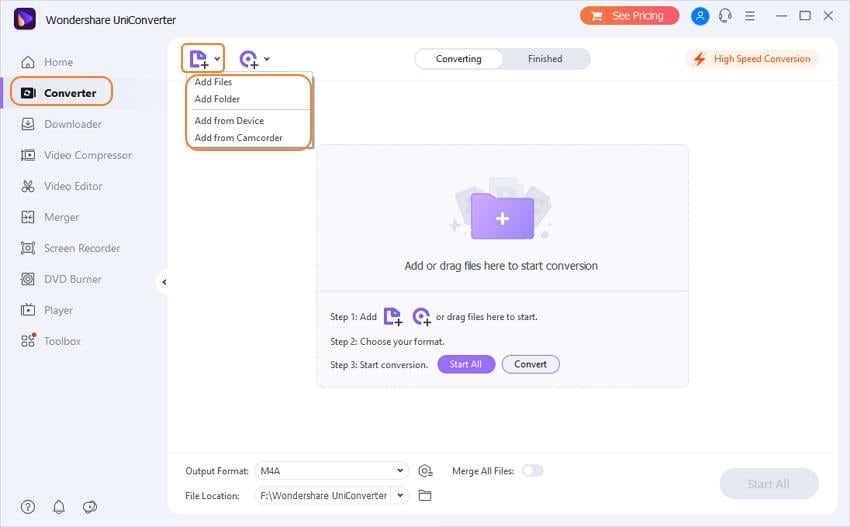
Шаг 2 Выберите DivX в качестве выходного формата.
Теперь вам нужно выбрать DivX в качестве выходного формата. Для этого вы либо щелкаете изображение формата в правой части интерфейса, либо нажимаете на раскрывающийся список на панели выходной формат. После входа в окно выходного формата вам нужно перейти в категорию видео чтобы найти формат DivX.
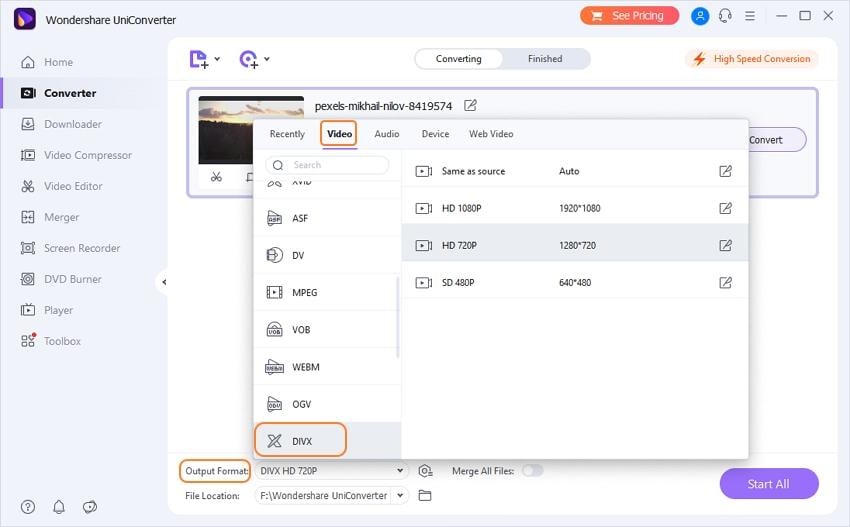
Шаг 3 конвертируйте MP4 в DivX.
На последнем шаге вам просто нужно нажать кнопку Конвертировать расположенную в середине интерфейса. Этот отличный конвертер MP4 в DivX затем выполнит преобразование видео со сверхбыстрой скоростью и высоким качеством. Вы увидите фиолетовые полосы, которые представляют прогресс преобразования видео, так что вы можете знать, как долго будет продолжаться преобразование.

Примечание: Вы обнаружите, что преобразованные файлы будут AVI-файлами, закодированными с помощью DivX, так как DivX-это видеокодек. Пожалуйста, будьте уверены,что выходные файлы являются вашими желательными..
Краткие сведения
Как вы можете видеть, Wondershare UniConverter можно использовать в качестве идеального конвертера DivX, который поддерживает не только MP4 в Divx, но и DVD в Divx и наоборот. Более подробно можно перейти к тому, как быстро конвертировать DVD в DivX/Xvid>>
DivX – это формат цифрового видео, который был разработан компанией DivX Networks Inc. Формат файлов DivX нашел применение для того, чтобы хранить видео высокого разрешения после того, как эти файлы сжимаются до определенного процента от их начального размера. При этом о потере качества говорить не приходится. Когда применяют определенные кодеки, то файлы имеют разрешение до 1080 пикселей. При этом они способны занять дисковое пространство до 1 Гб. Файлы DIVX – это контейнеры медиаданных. Они применяют аудио- и видеокодеки для того, чтобы сделать более высокой эффективность сжатия, а также для того, чтобы проигрывать данные, заключенные в файл данного формата. Есть два типа применяемых кодеков. Для того чтобы воспроизвести файлы .divx, необходим декомпрессор DivX. Декомпрессоры DivX есть в большинстве наборов и пакетов. У многих основных медиапроигрывателей есть собственная поддержка DivX. Также видеофайлы DivX воспроизводят многие аппаратные проигрыватели. Львиная доля мультимедийных проигрывателей способны распознать тип файлов DIVX и корректно открыть, чтобы воспроизвести файлы .divx. Лишь изредка приходится изменить расширение на .avi.
MP4 – это сокращенное обозначение формата MPEG-4 Part 14. Его также могут называть MPEG-4 AVC. В данном случае аббревиатура AVC (Advanced Video Coding) – это расширенное кодирование видео. По названию формата нетрудно догадаться, что он необходим для работы с видео файлами. Формат впервые предложили в 1998 году. С тех пор MP4 считается одним из самых распространенных форматов файлов, с помощью которых хранят и передают мультимедиа. MP4 – это контейнерный формат, предоставляющий возможность комбинировать аудио, видео, субтитры и картинки в одном файле. Он также пригоден для того, чтобы размещать расширенное содержимое. Скажем, трехмерную графику, меню и интерактивные возможности. Существует немало портативных плееров и других девайсов, которые воспроизводят MP4. Для этого вполне подойдут также ПК или ноутбук. Формат MP4 – это надежное приложением, которое нуждается в относительно низкой производительности. И потому такой инструмент пользователи смогли задействовать для своих целей. Этот инструмент нашел широкое применение, поскольку технологии по производству все более мощных девайсов, как переносных, так и настольных с большой емкостью жесткого диска, постоянно развиваются. За счет того, что повышаются скорости различных видов подключений к глобальной сети, MP4 стал более доступным. Он действует, как и формат MP3, хотя и сложнее его. Формат сжимает файлы и остается качественным.
DivX – популярный кодек, часто используемый для сжатия видео, в особенности если появляется необходимость сильно уменьшить размер видео без существенной потери качества, например, чтобы уместить несколько фильмов на одном DVD. Однако воспроизвести закодированное в DivX видео не так-то легко! Этот кодек не поддерживается большинством медиаплееров и мобильных устройств, а чтобы посмотреть видео в формате DivX на обычном компьютере, вам потребуется установить специальную программу. Но есть и более простой выход – конвертировать DivX видео в любой другой формат для воспроизведения на компьютере или мобильных устройствах!
В этом вам поможет Lucky Конвертер Видео – простой и функциональный конвертер видео и аудио. Конвертируйте ваше DivX видео в AVI, WMV, MP4, MOV, MPEG и другие популярные форматы. Кроме того, программа позволяет вырезать звук из видео и сохранять его в любом аудиоформате, обрезать видео и многое другое!
Чтобы сконвертировать DivX видео:

Шаг 1: Установите Movavi Конвертер Видео
ОС: Windows 8, 7, Vista, XP
Полностью на русском языке
Шаг 2: Добавьте файлы для конвертации
Запустите конвертер и добавьте файл:
- нажмите кнопку Добавить видео;
- в открывшемся окне выберите DivX видео, которое хотите переконвертировать;
- нажмите кнопку Открыть.
Или просто перетащите файл в программу.
Шаг 3: Выберите AVI из списка форматов

Кликните в поле Профиль, которое находится в нижней части окна программы, и нажмите на Профили для форматов. Затем раскройте раздел AVI и выберите подходящий профиль – мы рекомендуем вам выбрать AVI, MPEG4 – Как у оригинала (*.avi), чтобы максимально быстро переконвертировать видео, не меняя его разрешения.
Шаг 4: Задайте папку для сохранения

Чтобы задать папку для сохранения сконвертированных файлов, сделайте следующее:
- нажмите кнопку Обзор рядом со списком Папка сохранения;
- в открывшемся окне выберите нужную папку;
- нажмите OK.
Шаг 5: Выберите фрагмент видео

Фрагмент видео для конвертации можно задать при помощи маркеров в области предварительного просмотра.
Шаг 6: Сконвертируйте ваше видео
Шаг 7: Получите готовое видео
Когда конвертация DivX видео завершится, вы найдете сконвертированное видео в папке, которую вы указали в шаге 4.
Читайте также:

